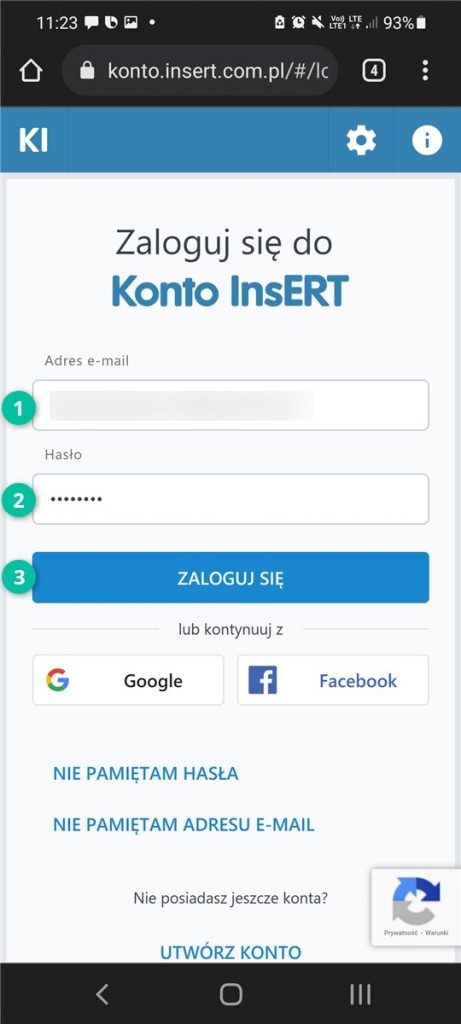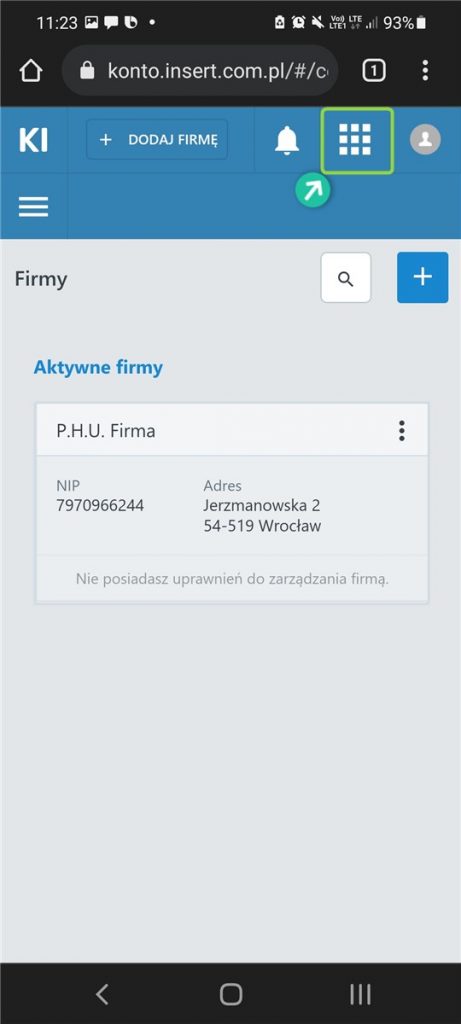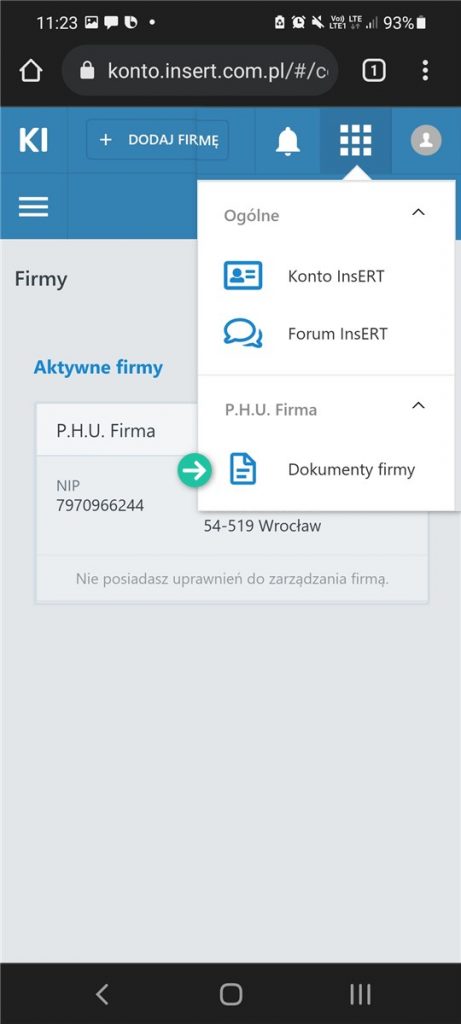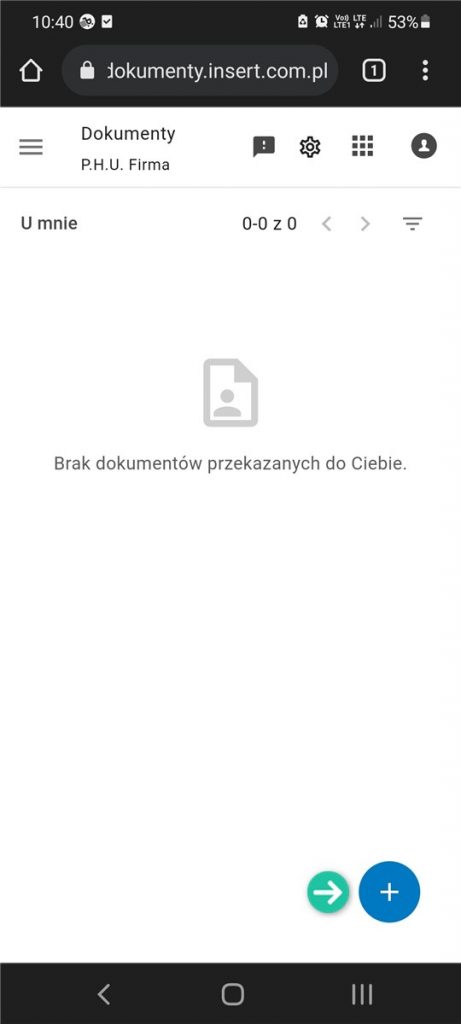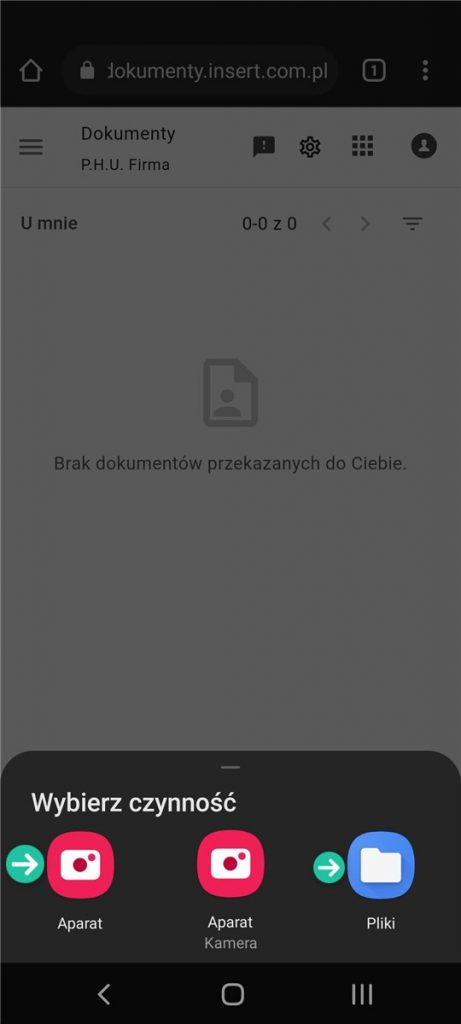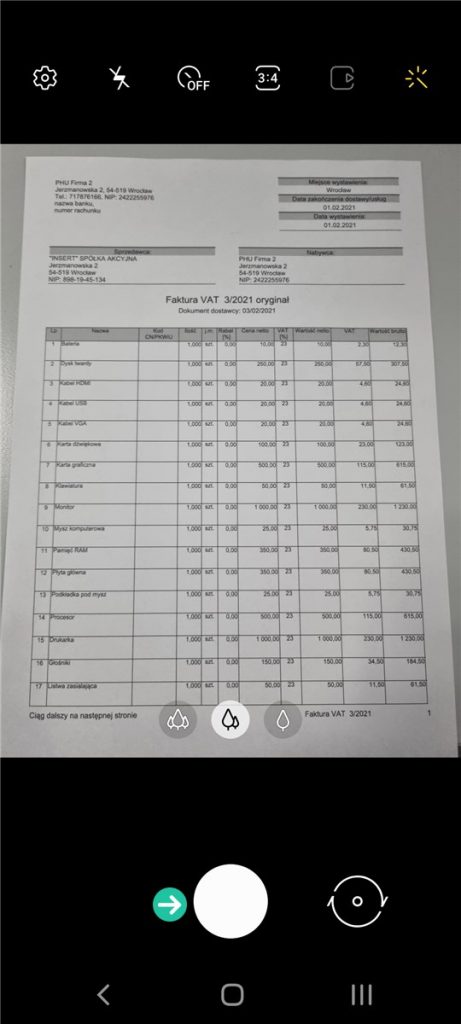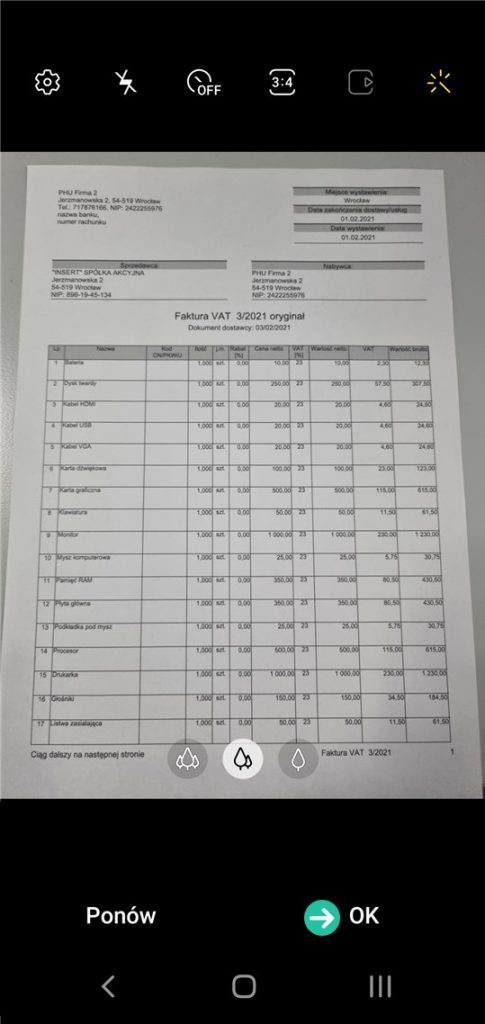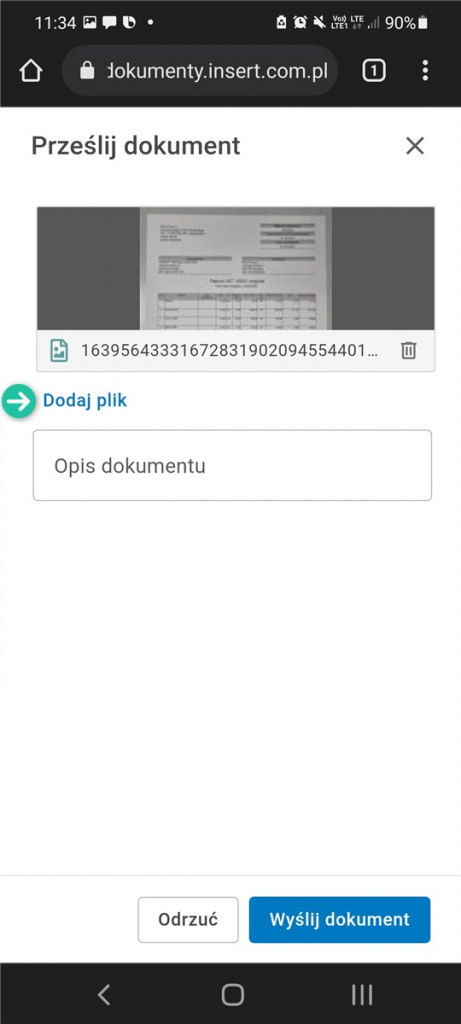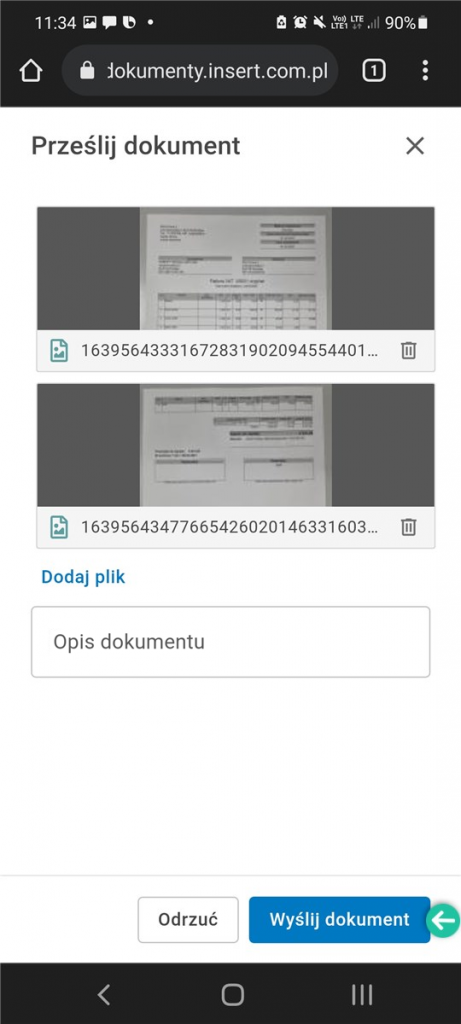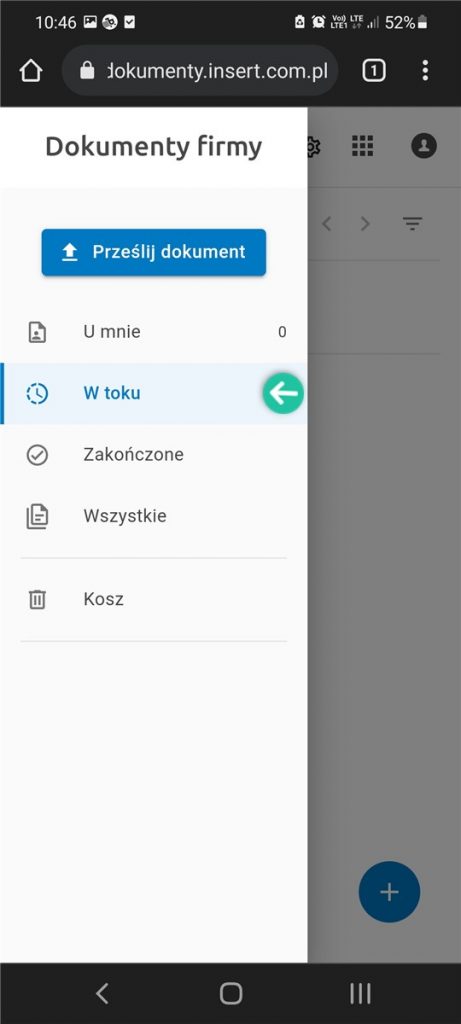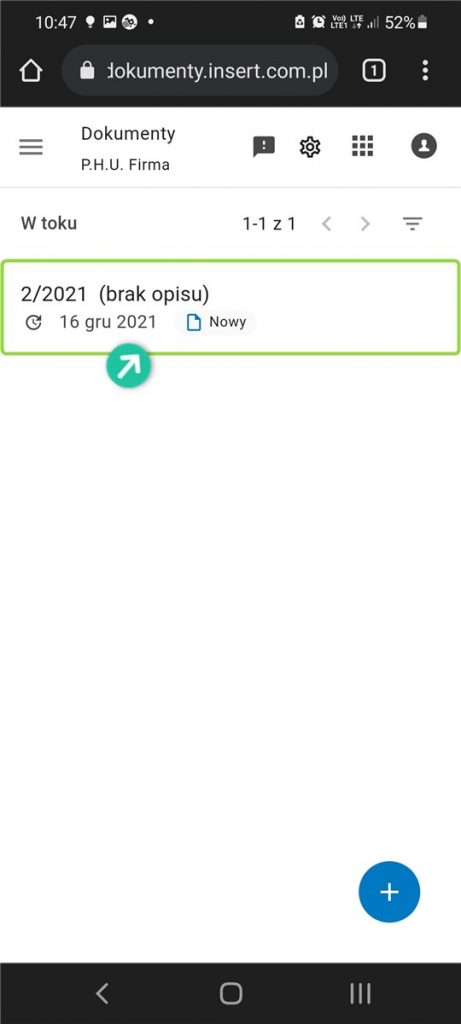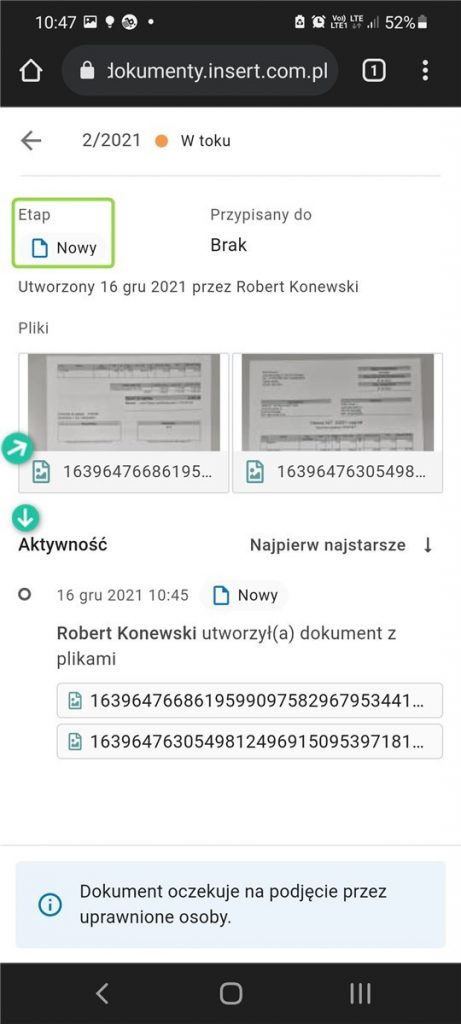Przesyłanie dokumentu Smartfonem
Usługa Dokumenty firmy umożliwia również przesyłanie plików bezpośrednio ze smartfona. Mogą to być pliki zapisane w pamięci smartfona lub zdjęcia dokumentów wykonane podczas procesu wysyłki.
Aby rozpocząć proces wysyłki dokumentów, uruchom przeglądarkę internetową w swoim smartfonie, przejdź do strony https://konto.insert.com.pl, a następnie zaloguj się do konta użytkownika posiadającego uprawnienia do usługi Dokumenty firmy.
Po zalogowaniu do konta InsERT kliknij w menu Aplikacje.
Następnie wybierz usługę Dokumenty firmy.
Zostaniesz przekierowany do usługi. W ekranie U mnie kliknij w „+” aby dodać nowy plik.
Wybierz czynność, dzięki której chcesz dodać nowy plik.
Wybierając Aparat uruchomisz w swoim smartfonie aplikację do robienia zdjęć.
Jeśli posiadasz już w pamięci swojego smartfona pliki, które chciałbyś przesłać do usługi, wystarczy że wybierzesz czynność Pliki i wskażesz z zasobów smartfona pliki które chciałbyś wysłać.
Zrób zdjęcie.
Jeśli jakość wykonanego zdjęcia jest zadowalająca kliknij OK. W innym przypadku wybierz Ponów i postaraj się wykonać je z większą dokładnością.
Wykonane zdjęcie zostanie zapisane w buforze.
Jeśli wysyłany dokument składa się z wielu stron, koniecznie kliknij Dodaj plik i powtórz czynność wykonania zdjęcia Aparatem dla pozostałych stron.
Jeśli zdjęcia wszystkich stron dokumentu zostały już wykonane, kliknij Wyślij dokument.
Przesłany dokument zostanie wyświetlony na liście menu W toku. Możesz do niego przejść klikając w menu znajdujące się w lewym górnym rogu ekranu.
Jeśli chcesz wyświetlić szczegóły przesłanego dokumentu, kliknij w jego pozycję.
Po przesłaniu dokumentu możesz w każdej chwili sprawdzić jego etap.
Możesz podejrzeć przesłane pliki klikając w ich miniaturę. Istnieje również możliwość pobrania ich z poziomu podglądu, korzystając z wbudowanych opcji smartfona.
Sekcja Aktywność, jest pomocnym narzędziem, dzięki któremu użytkownik ma wgląd w pełną historię akcji wykonanych na dokumencie.